仮想通貨取引所Gate.ioとは?
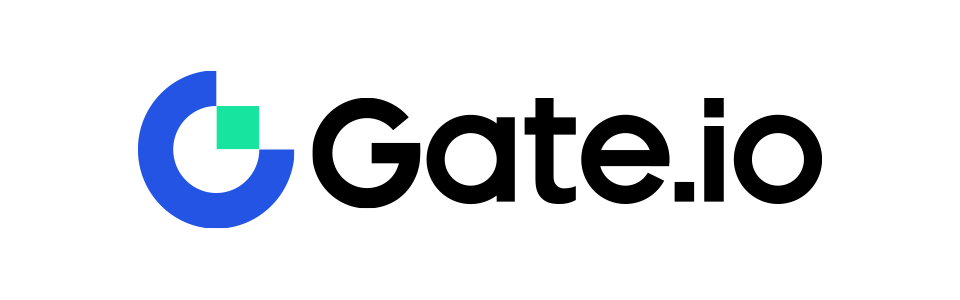
| 取引所名 | Gate.io(ゲートアイオー) |
| 運営会社 | Gate Technology.inc |
| 設立年 | 2013年 |
| 所在地 | ケイマン諸島 |
| 提供サービス | 現物取引、レバレッジ取引、レンディング等 |
| 最大レバレッジ | 100倍 |
| 取引銘柄数 | 現物:約2,000種類 先物:約380種類 |
| 入出金手数料 | 無料 |
| 取引手数料 | 通貨ペアによって異なる |
| 日本語対応 | 〇 |
| スマホアプリ | 〇 |
Gate.io(ゲートアイオー)とは、9年以上の運営実績をもつ中国拠点の仮想通貨取引所です。2022年にはユーザー数が1,000万人を超えていたり、CoinMarketCapの取引所ランキングでは12位にランクイン(記事執筆時点)していたりと、Gate.ioの人気ぶりが伺えます。そんなGate.ioを使うメリット・デメリットは、以下の通りです。
- 取扱銘柄が2,000種類以上ある
- 最大レバレッジ100倍でトレードできる
- セキュリティ対策が万全にされている
- 無料で人気トークンがもらえるサービスがある
- 資産運用サービスが充実している
- 登録と取引が簡単にできる
- 日本語に対応している
- 独自トークン「GTコイン」を使うと取引手数料が割引できる
- 入金できる通貨は仮想通貨のみ(法定通貨の入金不可)
- 金融庁による認可を受けていない
Gate.ioを利用するデメリットで把握しておきたいのは、入金できる通貨は仮想通貨のみ(法定通貨の入金不可)、金融庁による認可を受けていないという点です。以前は日本在住ユーザーに対してレバレッジ取引、レンディングサービスなど一部サービス提供が制限されていましたが、2024年7月現在、ほぼすべてのサービスが使えるようになっています。
Gate.ioの特徴を一言でいうなら「アルトコイン好きには必須の暗号資産(仮想通貨)取引所」です。「取引所Gate.ioの評判と安全性は?」の記事でも特徴や使い方を詳しく説明していますので、参考にしてください。
Gate.ioの各種手数料

| 取引手数料 | Maker:Taker = 0.2%:0.2% ※割引あり |
| 入金手数料 | 無料 |
| 出金手数料 | 無料(ネットワーク手数料は発生) |
| レバレッジ手数料 | Maker:Taker = 0.015%:0.050% |
Gate.ioの各種手数料は上記の通りです。入出金手数料が無料な点が、大きな特徴と言えるでしょう。ただ「ネットワーク手数料がかかってしまう」という点には注意が必要です。仮想通貨の種類によって手数料は異なりますが、同じ通貨でもトークン規格によってかなり差があります。USDTで例えると、ERC20の手数料は「4.9USDT」ですが、TRC20やBEP20だと手数料は「1USDT」です。
そのため、送金を行う際は「XRP」を利用したり、他の通貨であればなるべく手数料が低いトークン規格のものを選ぶようにしてください。また、Gate.ioの独自コイン「GTトークンの保有量」や「直近30日間の取引量」によって16段階の手数料割引が受けられます。「Gate.io(ゲート)の手数料ガイド」の記事で、Gate.ioの手数料形態について詳しく解説しているので、合わせてご覧ください。
Gate.ioの使い方【口座開設(登録)方法】

Gate.ioの口座開設に必要なものは「メールアドレス」のみです。アドレスさえあれば、約2~5分程で口座開設が完了するので、サクッと終わらせましょう。具体な手順は、以下の2STEPになります。
- メールアドレス&パスワードの入力
- メール認証
以下のリンクから口座開設をおこなうと「初回100%入金ボーナス」と「取引手数料25%OFF」の2つのメリットが得られます。公式サイトから口座開設するよりずっとお得なので、ぜひ以下のリンクをご活用ください。
口座開設手順が不安な方は、「Gate.ioの登録方法」の記事を参考に進めてください。
Gate.ioの使い方【入金方法】

Gate.ioへの入金方法は、基本的に仮想通貨での入金のみになります。国内取引所のように、日本円を入金することはできないので覚えておいてください。Gate.ioに仮想通貨を入金する具体的な手順は、以下の3SETPになります。
- Gate.ioで入金アドレスを取得
- 国内取引所でGate.ioの入金アドレスを登録
- 国内取引所から送金手続き
入金を行う際は、なるべくXRPなどの送金手数料が安い銘柄を利用するといいでしょう。ただ、XRPは入金アドレスだけでなく「宛先タグ」の入力も必要です。どちらも入力しないと無事に着金しないので、入力忘れがないよう注意してください。詳しい入金手順は、「Gate.io(ゲート)入金ガイド」の記事で解説しています。
Gate.ioの使い方【仮想通貨の買い方(購入)】

Gate.ioで仮想通貨を購入する方法は、以下の5つのパターンがあります。
それぞれ解説していきます。
交換(スワップ)
まずは、スワップ機能で仮想通貨を購入する方法です。
ホーム画面から「さらに見る」→「交換」の順にタップして、スワップ画面を開いてください。次に「矢印マーク」をタップして交換元の通貨を選択します。
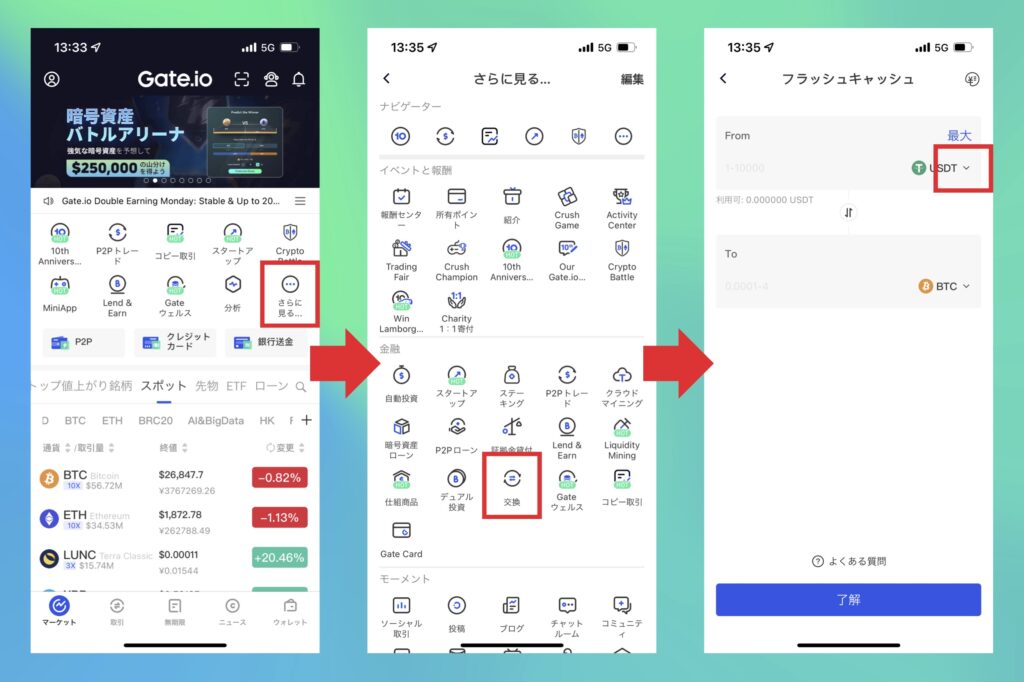
すると、交換元候補の通貨が一覧表示されるので「希望する通貨」を選択→同じように交換先の通貨も選択しましょう。
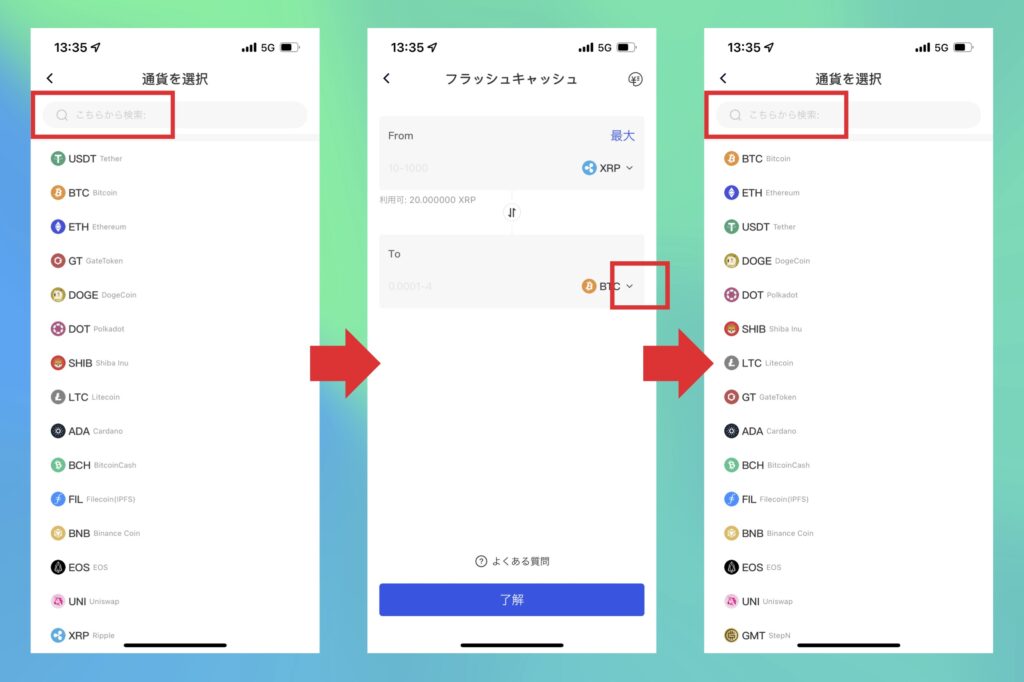
それぞれ通貨の選択ができたら「スワップする金額」を入力→「了解」をタップの順に進めれば、スワップ完了です。
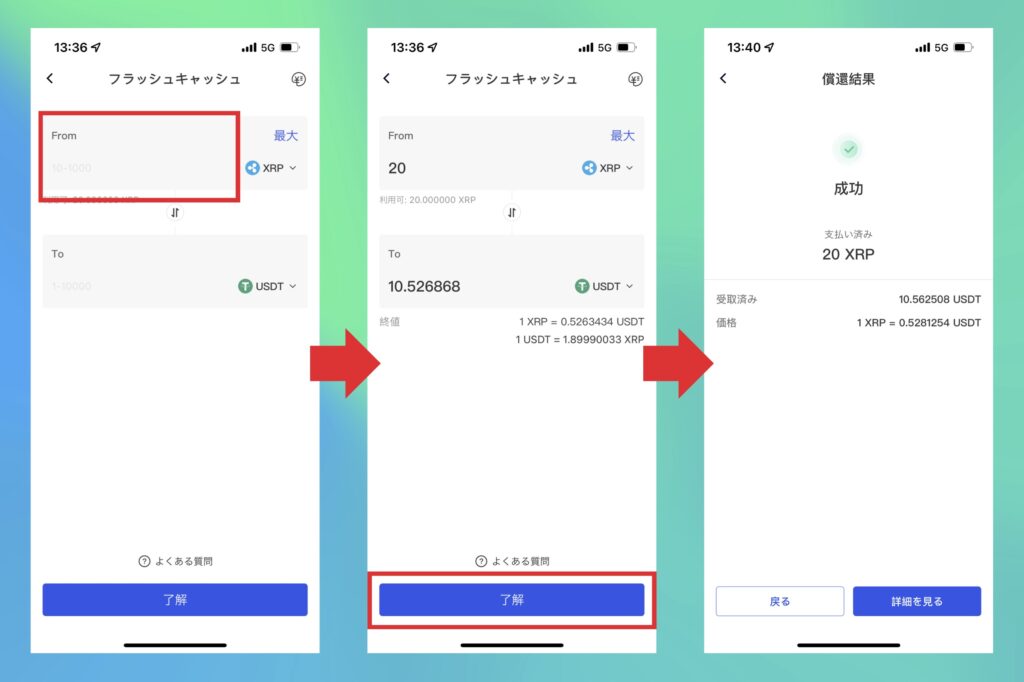
現物取引
現物取引で仮想通貨を購入する場合は、まずホーム画面から「取引」をタップして、トレード画面を開いてください。次に「BTC/USDT」の欄をタップして、トレードしたいペアを選択します。
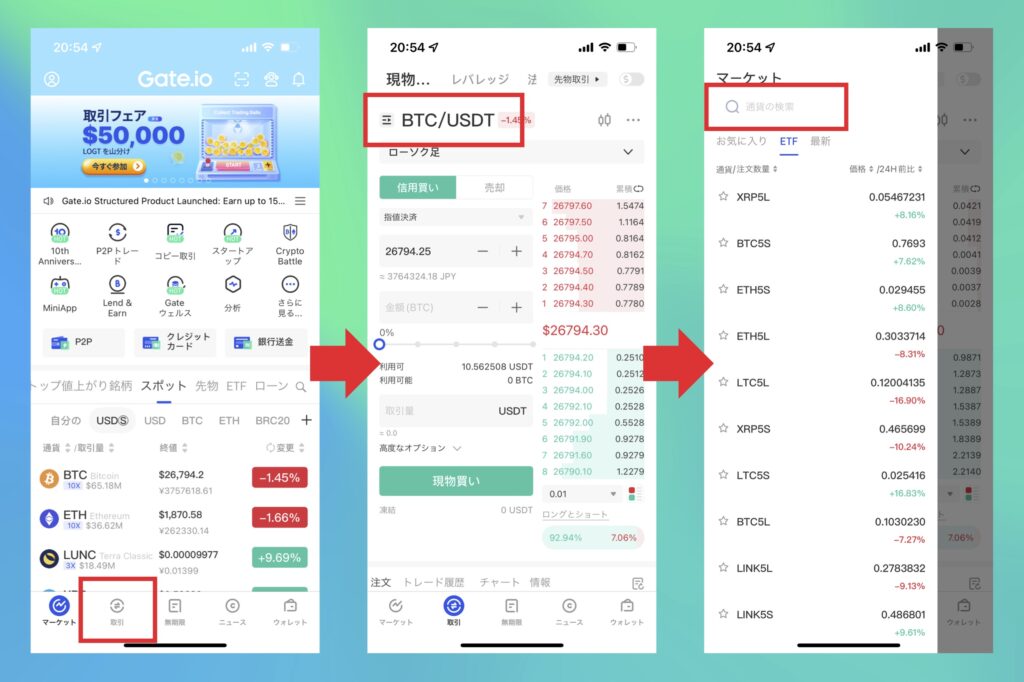
ペアの選択ができたら「注文形式」を選択しましょう。今回は「指値」で進めていきます。形式が決まったら、次は「注文価格」と「取引に利用する金額」を入力してください。
ちなみに、条件付き注文などを選択すると「相場が一定の金額より下回ったら買い注文を入れる」といった細かい設定が可能になります。トレードに慣れてきたら活用していきましょう!
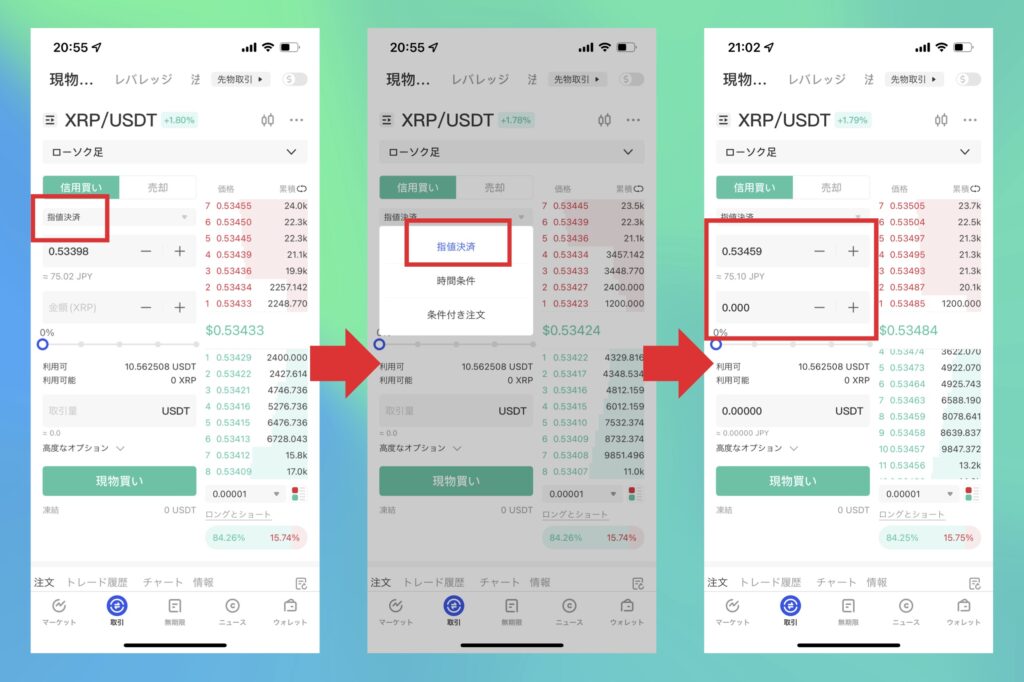
価格の入力が終わったら「了解」→「現物買い」→「了解」の順にタップすれば、注文完了です。
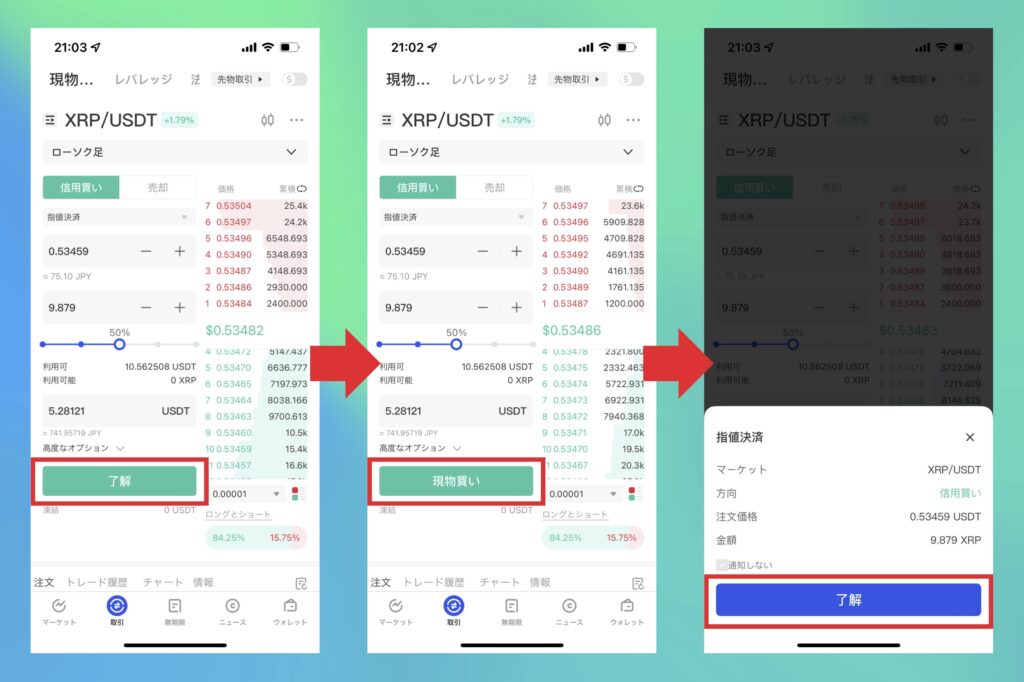
クレジットで仮想通貨を購入

Gate.ioでは、クレジットカードで直接仮想通貨を購入することができます。PC版だけでなく、スマホからでもクレジットカード決済が可能なので、急いで購入したい時に便利です。Gate.ioで利用できるクレジットカードは、以下のようなメジャーなものばかり。
- VISA
- Master Card
- Apple Pay
- Google Pay
- SAMSUNG Pay
また、対応するサービスプロバイダの種類も豊富なので、ご自身に合った決済方法が選びやすいはずです。クレジットカードで入金する方法は、以下の記事で詳しく解説しています。
これもう見た?Gate.io(ゲート)クレジットカードでの入金・購入方法を徹底解説!
銀行振り込みで仮想通貨を購入

Gate.ioには銀行振込機能が用意されていますが、2024年7月時点では日本の銀行は対応しておらず、アメリカの銀行にのみ対応しています。
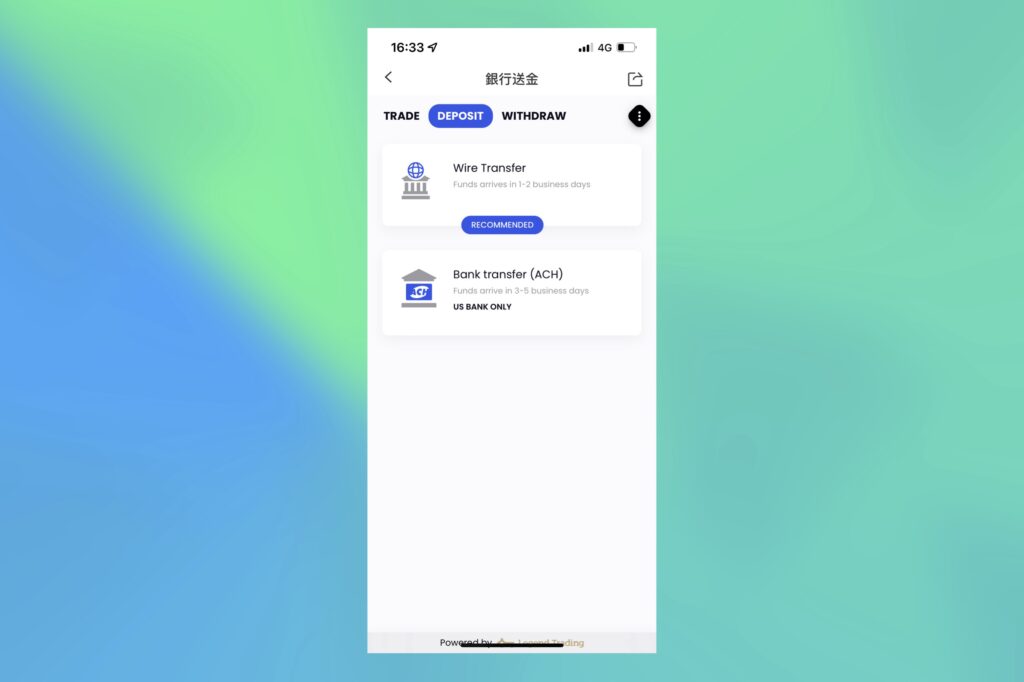
日本円入金に対応しているプロバイダが現状1つしかないという点もあるので、定期的にチェックしておきましょう。
P2P取引で仮想通貨を購入
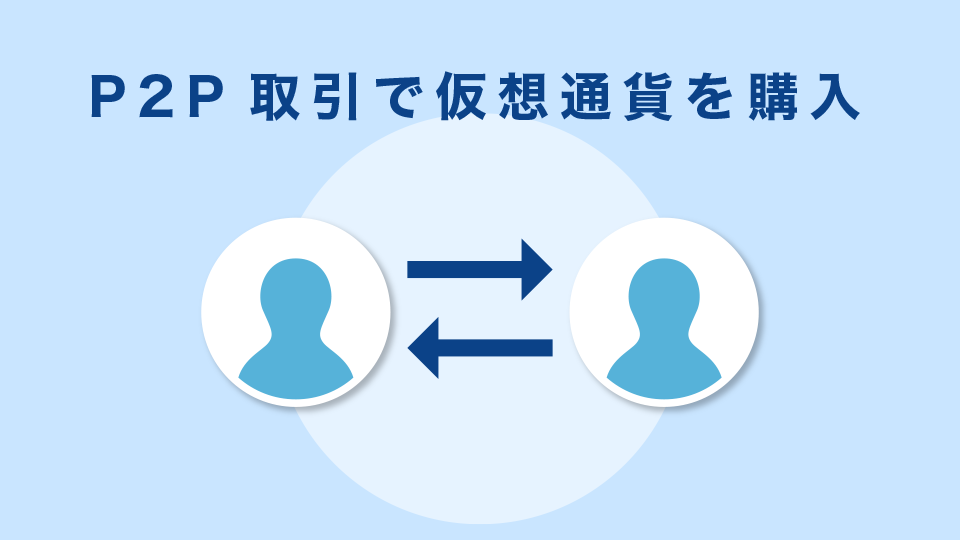
P2P取引とは、取引所を介さずに他のユーザーと取引を行う仕組みのことです。Gate.ioのP2P取引では、日本円で支払って仮想通貨を購入することが可能です。また、ユーザーによって変わりますが決済方法は「LINE Pay」などに対応しています。
日本人に馴染みのあるサービスで決済できるのは助かりますよね!
Gate.ioのP2P取引に対応している通貨は、以下の4種類になります。
ユーザー毎に取引レートが異なるので、割安なユーザーがいたら取引してみましょう。
P2P取引で仮想通貨を購入する方法は、まずホーム画面の「P2P」をタップします。取引画面が開いたら「信用買い」をタップ→購入したい銘柄を選択→支払金額欄の「矢印マーク」をタップの順に進めて下さい。
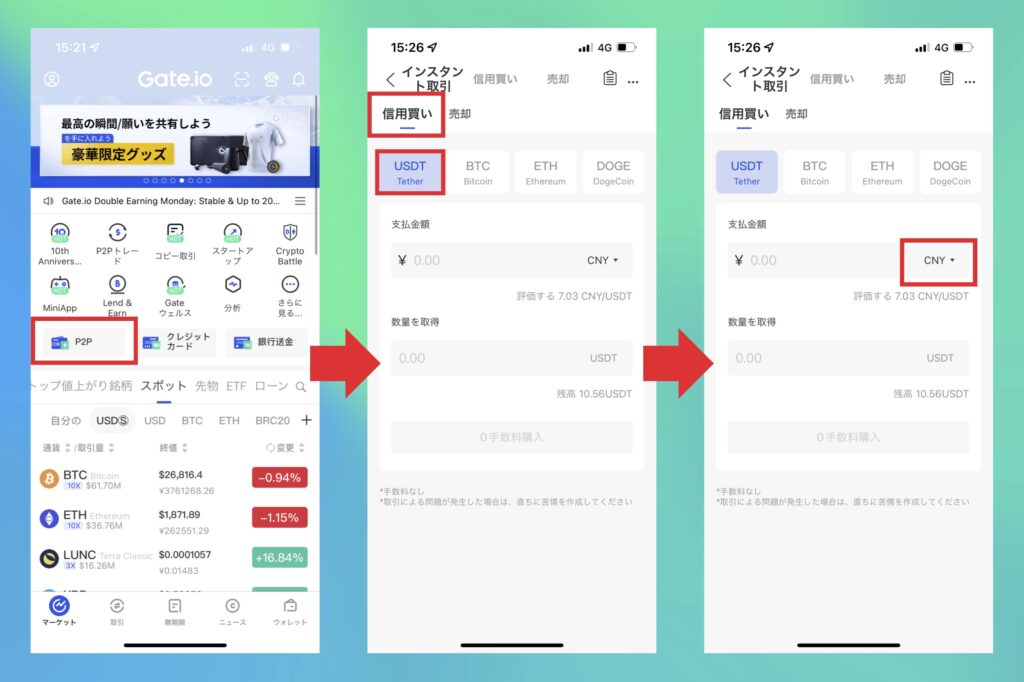
次に、法定通貨を「JPY」に設定→金額を入力→「0手数料購入」の順に進めます。
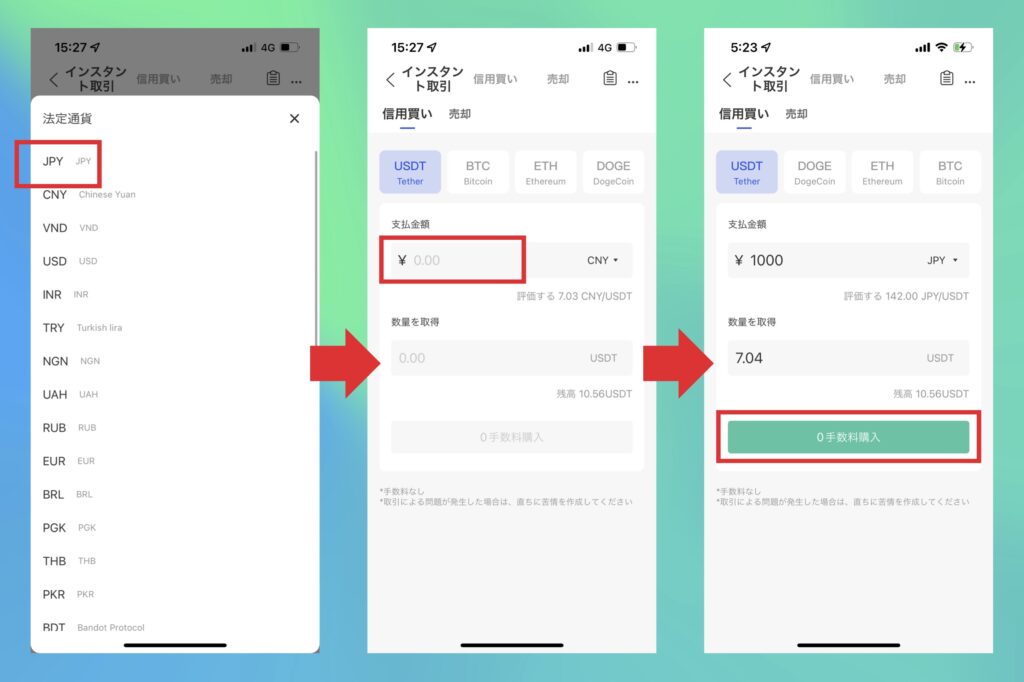
続いて、支払い方法の選択画面が表示されたら、支払方法を選択→「購入確認」をタップの順に進めましょう。注文が通ると「信用買い注文のポップアップ」が表示されるので、タップしてください。
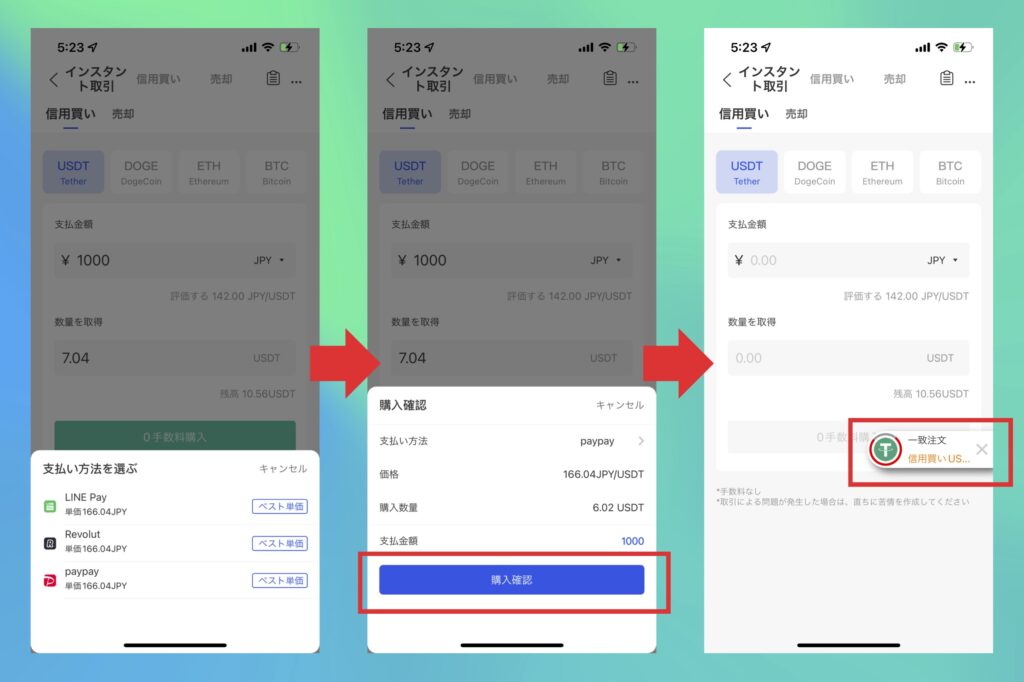
すると、注文確認画面が表示されるので、選択した決済サービスから支払を済ませる→「支払済」をタップの順に進めれば手続き完了です。ただ、20分以内に支払いを済ませないと、自動的に取引がキャンセルされてしまうので注意してください。
※自動的に引き落とされることはないので安心してください。
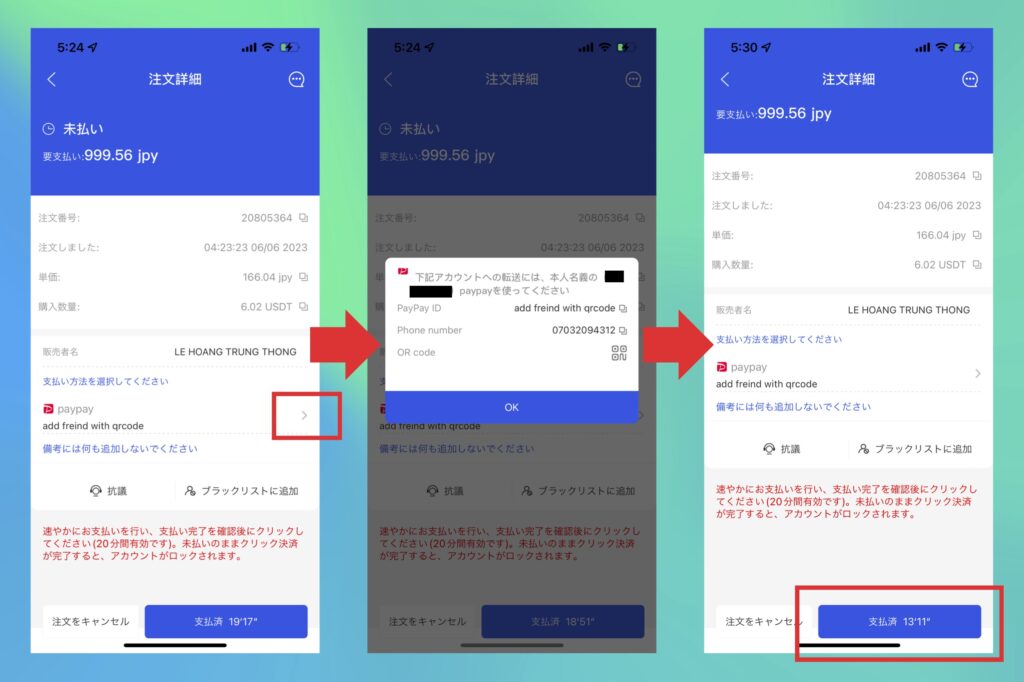
Gate.ioの使い方【仮想通貨の売却方法】

続いて、Gate.ioで仮想通貨を売却する方法について解説していきます。主な売却方法は、以下の2パターンが挙げられます。
それぞれ解説していきます。
交換(スワップ)
交換(スワップ)で仮想通貨を売却する方法は、購入方法で解説した手順とほとんど同じです。売却したい通貨を「交換元」に選択し、売却後に交換したい通貨を「交換先」に選んで進めればOKです。画像付きで見ていきましょう。
まず、ホーム画面から「さらに見る」→「交換」の順にタップして、スワップ画面を開きます。次に「矢印マーク」をタップして交換元の通貨を選択しましょう。
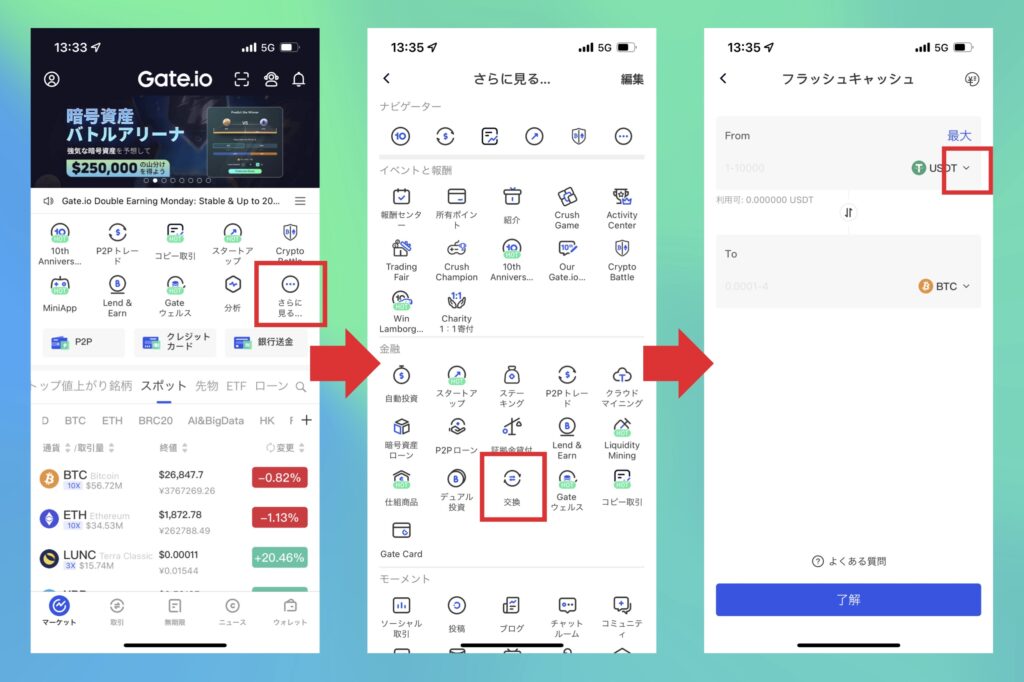
すると、交換元候補の通貨が一覧表示されるので「売却したい通貨」を選択→同じように交換先の通貨も選択しましょう。
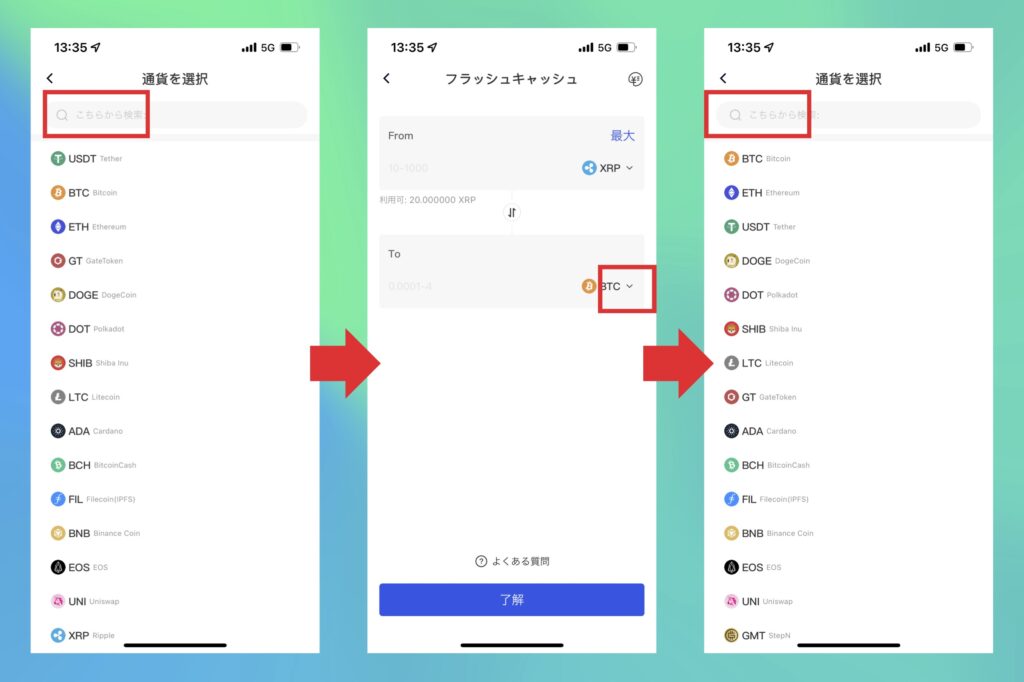
それぞれ通貨の選択ができたら「スワップする金額」を入力→「了解」をタップの順に進めれば、売却完了です。
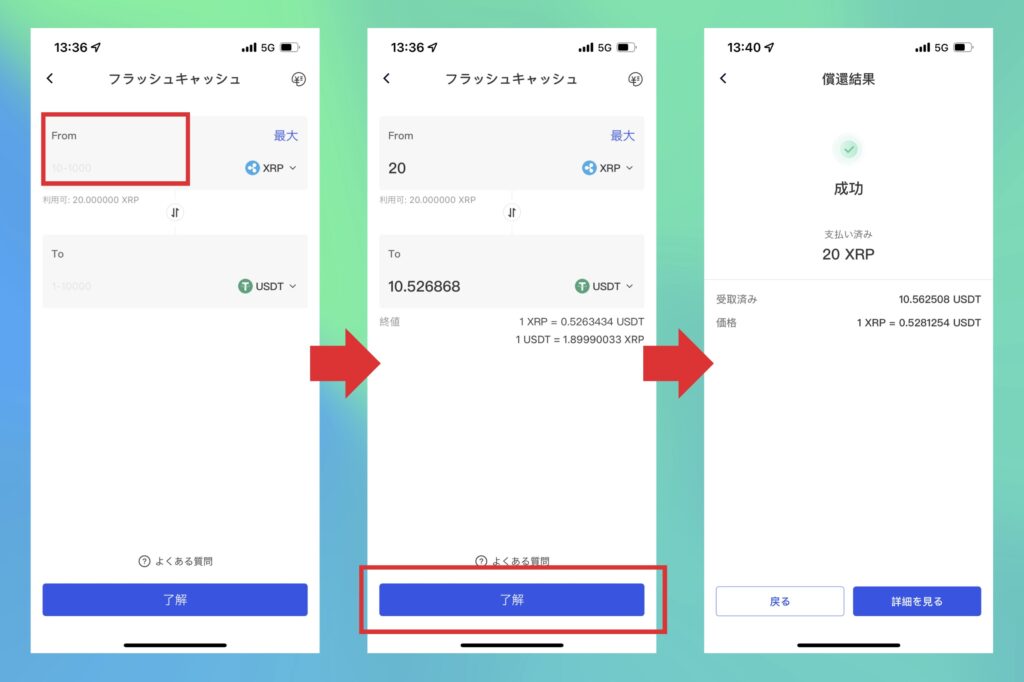
現物取引
次に、現物取引で仮想通貨を売却する方法を見ていきましょう。
まず、ホーム画面から「取引」をタップしてください。すると、トレード画面が開くので「BTC/USDT」の欄をタップして、売却したい通貨ペアを選択しましょう。
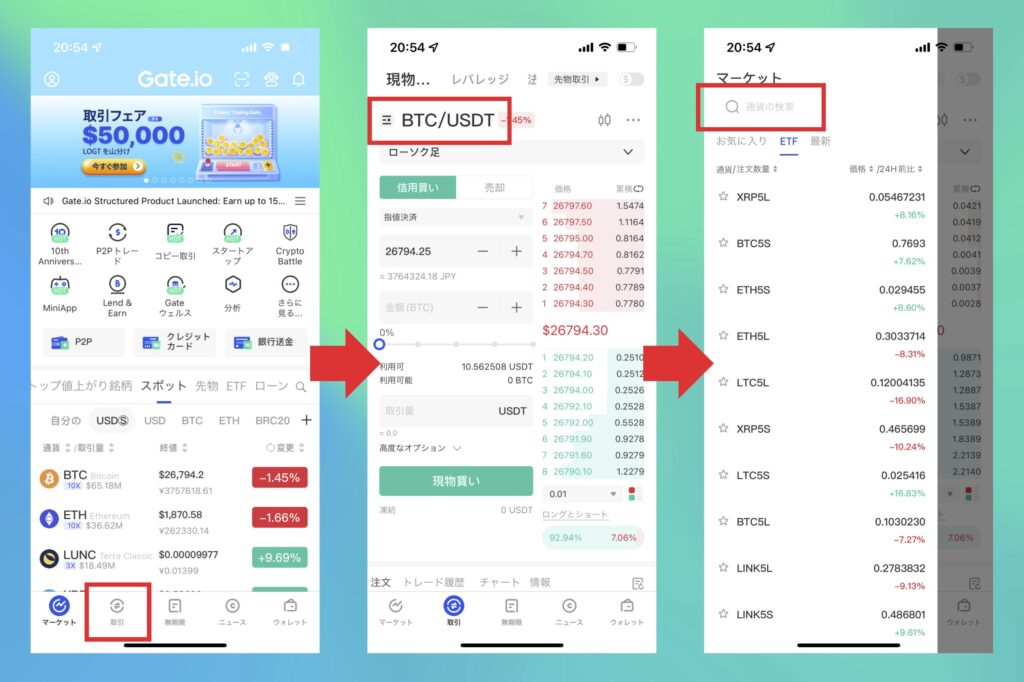
その後「売却」をタップして、注文形式を選択します。
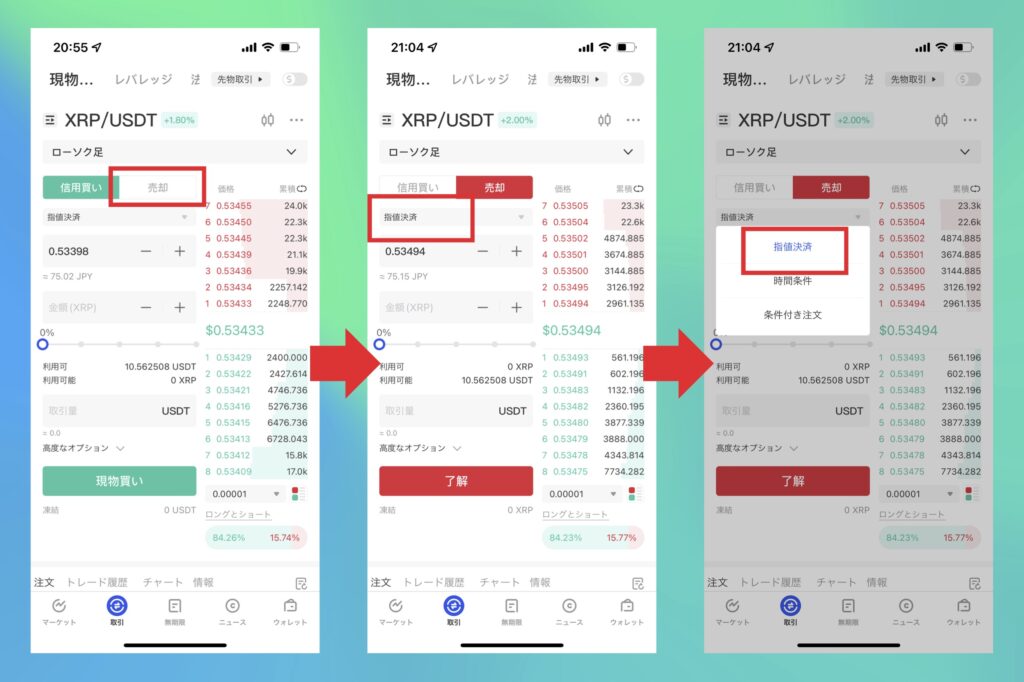
続いて「注文価格」と「売却する数量」を入力→「現物売り」→「了解」→「了解」の順に進めれば、売却注文完了です。
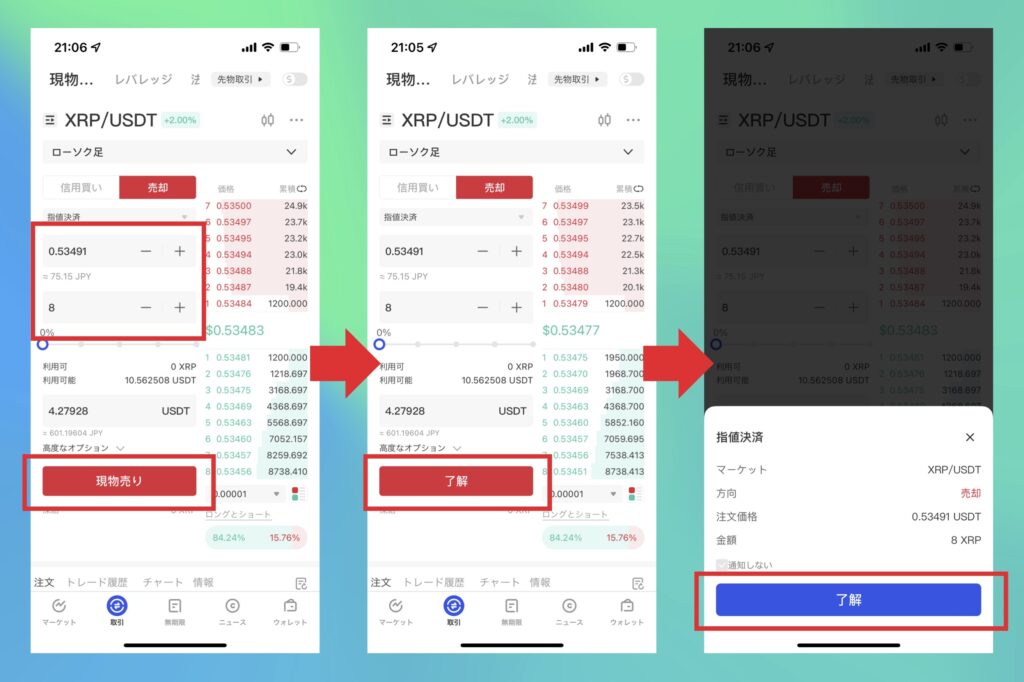
Gate.ioの使い方【出金(送金)方法】

Gate.ioから送金・出金する手順は、以下の2STEPです。
- 送金先で入金アドレスを取得
- Gate.ioで送金先情報を入力&送金
以下で具体的な手順を見ていきましょう。
まずは、送金先から入金アドレスを取得しましょう。ここではコインチェックを例に解説しています。ホーム画面から「ウォレット」→出金したい通貨を選択→「送金アドレス」「宛先タグ」をコピーの順に進めてください。
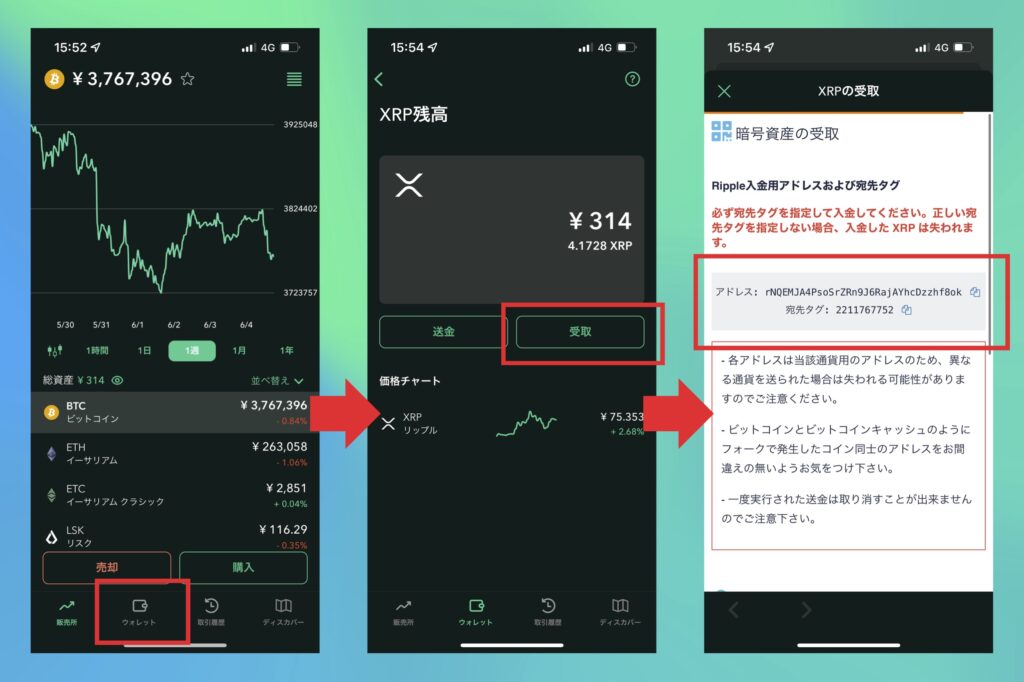
次に、Gato.ioを開き「ウォレット」→「現物口座」→「出金」の順にタップします。
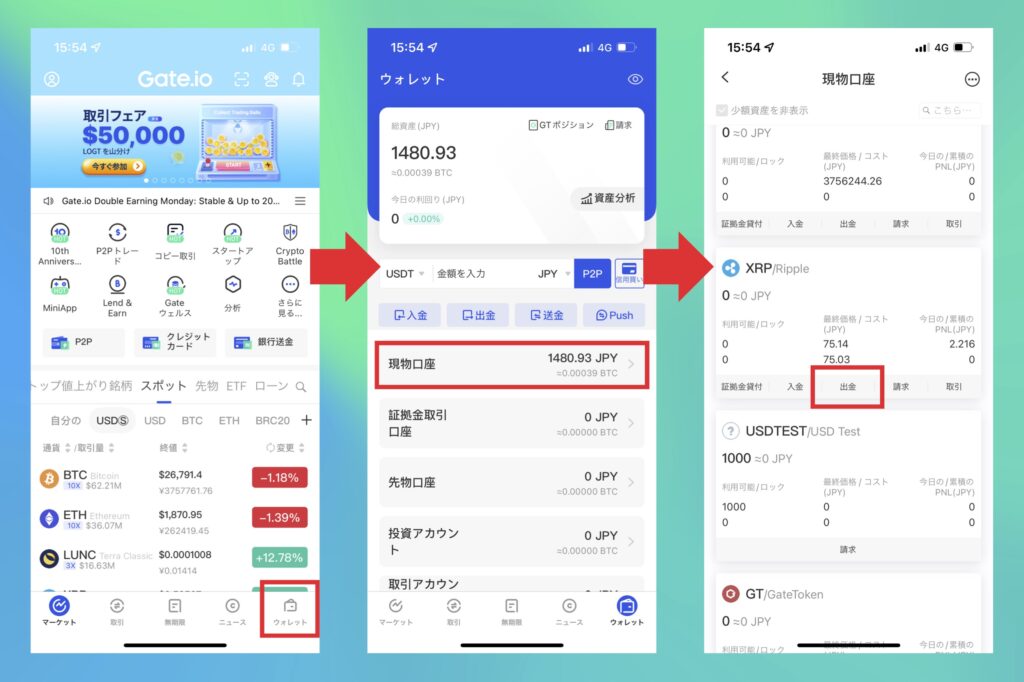
すると、出金方法に関するポップアップが表示されるので「オンチェーン出金」をタップ。その後、出金先情報の入力欄が表示されるので、全ての項目を入力→「続ける」の順に進めれば、送金手続き完了です。
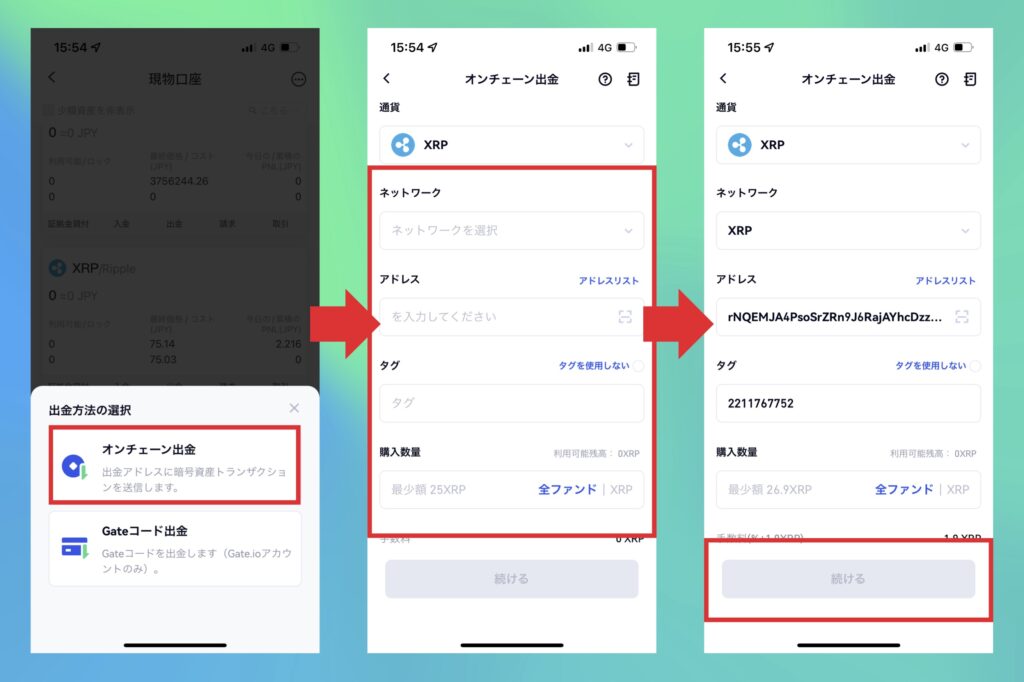
Gate.ioの使い方【デリバティブ(レバレッジ)取引のやり方】

Gate.ioに関して調べていると「日本人はデリバティブ取引が利用できない」と記載されている記事を多く見かけると思いますが、2024年7月には利用できるようになっています。そんなGate.ioで取り扱っているデリバティブ取引は、以下の3種類です。
- 信用取引
- 先物取引(無期限)
- デリバリー取引(期限付き先物取引)
今まで日本人ユーザーは現物取引機能しか利用できませんでしたが、デリバティブ取引機能が解放されたことで、少ない資金でも大きな利益を出すことが可能になりました。ただ利益が大きくなる分、損失も大きくなります。そのため、デリバティブ取引を利用する際は慎重に行うようにしてください。Gate.ioのデリバティブ取引について詳しく知りたい方は、「Gate.ioレバレッジ取引ガイド」の記事を合わせてご覧ください。
Gate.ioの使い方【コピートレード】

コピートレードとは、大きく利益を出しているトレーダーの取引をミラーリングする機能のことです。そのため、トレードに自信がない方でも、コピートレードを活用すれば利益を出すことができるでしょう。ただ、かならずしも損失が出ないという訳ではありません。あくまで「補助ツール」という認識の上で活用していきましょう。
コピートレードを行う方法は、まずホーム画面から「コピー取引」→「コピー取引」→トレーダーを選択の順に進めて下さい。
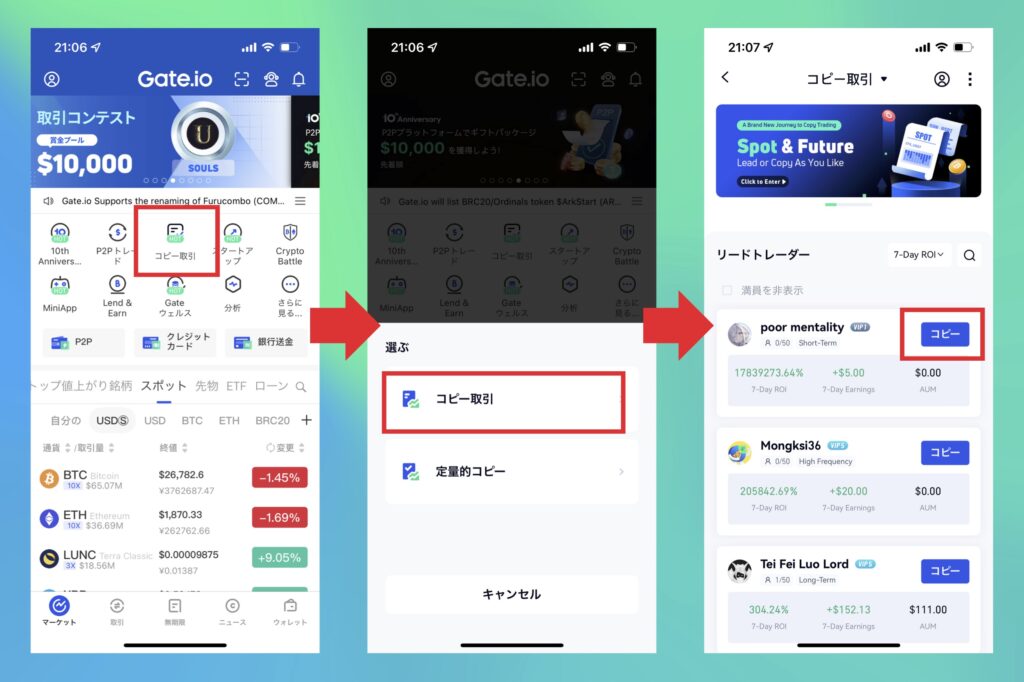
その後、利用規約が表示されるので「了解」をタップ。すると、取引設定ページが表示されるので、それぞれ項目を設定して「Copy」をタップします。設定項目は英語表記になっているので、以下を参考に設定を進めて下さい。
Amount of Copy Trading:取引数量
AMR:自動証拠金補充
Auto-Copy:コピートレーダーと全く同じ割合で取引する方法
Customized:レバレッジやコピーの割合を自分で設定して取引する方法
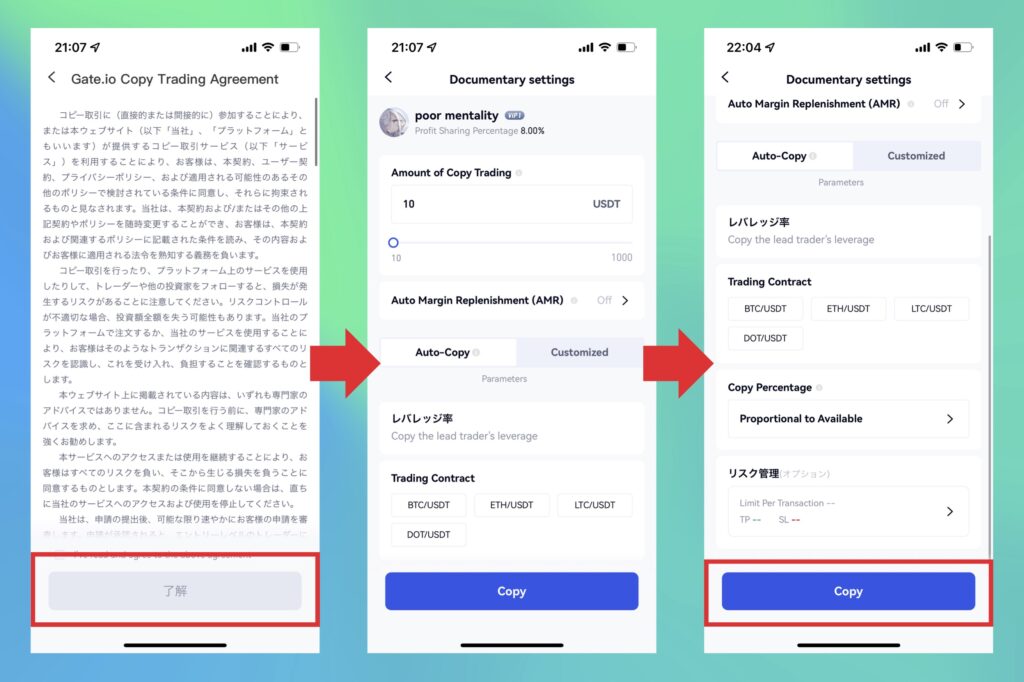
最後に「OK」をタップすれば、設定完了です。トレーダーの詳細情報は、以下中央の画像の赤枠で囲った部分をタップすると確認できます。トレードの利益率やコピーされている人数などが確認できるので、トレーダー選びの参考にしてください。
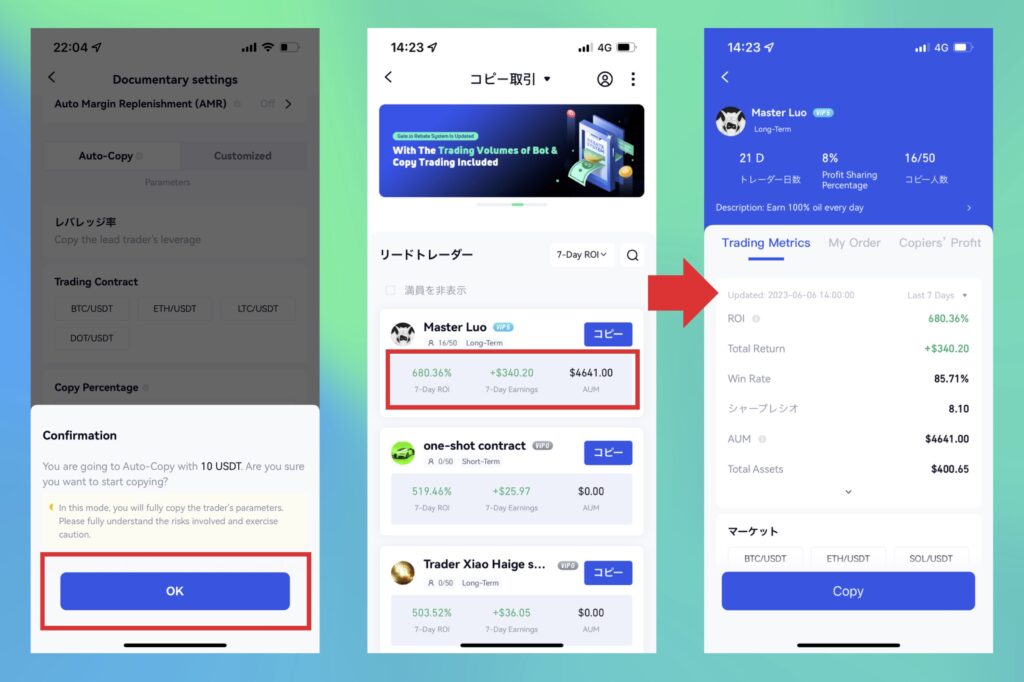
Gate.ioの使い方【ステーキング】

ステーキング機能は、仮想通貨を預けて利息をもらう機能のことです。トレードをしなくても、預けておくだけで利息が稼げるのでぜひ活用していきましょう。ステーキングに対応している銘柄は、以下の主要銘柄を含めた20種類です。
では、実際にステーキングの手順を見ていきましょう。
まず、ホーム画面から「さらに見る」→「ステーキング」の順にタップしてください。すると、ステーキング画面が開かれるので、預けたい銘柄を選択しましょう。
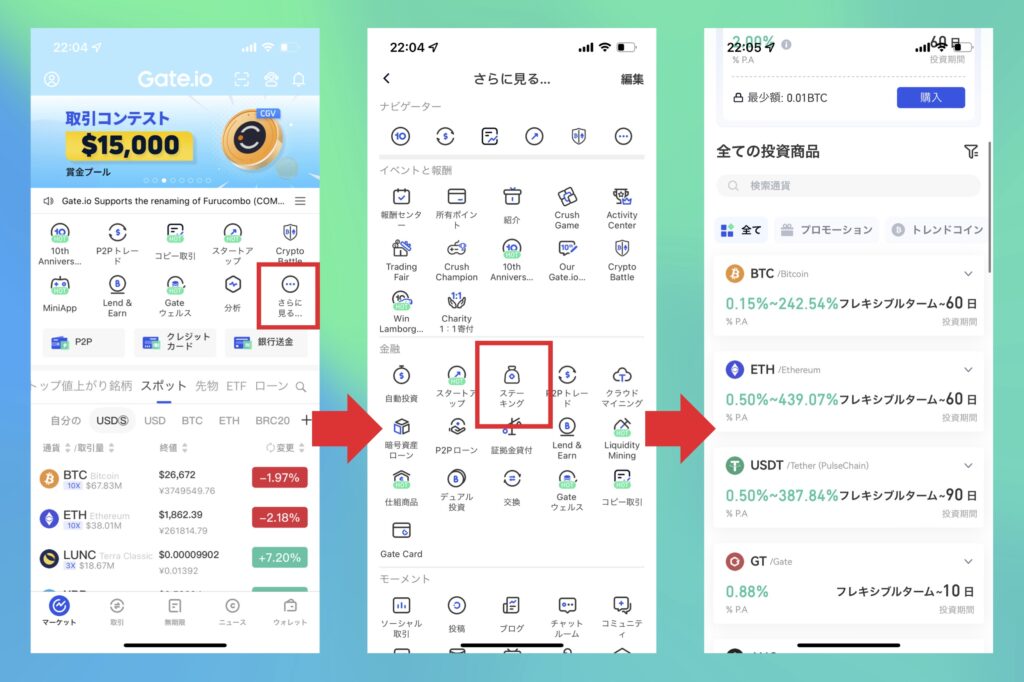
次に「矢印マーク」をタップすると、ステーキングの詳細設定画面に移るので、預ける期間を設定します。その後、預け入れる数量を入力→「購入」の順にタップしてください。
「フレキシブルターム」でステーキングすると、いつでも好きなタイミングに引き出すことが可能です。
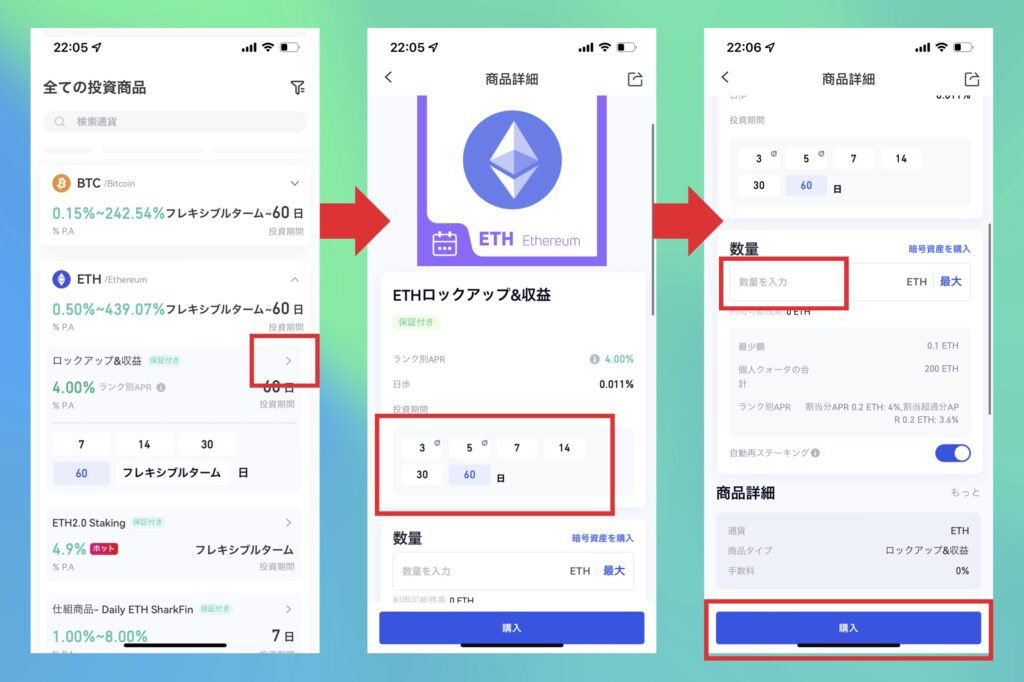
最後に確認画面が表示されるので「購入」をタップすれば、手続き完了です。
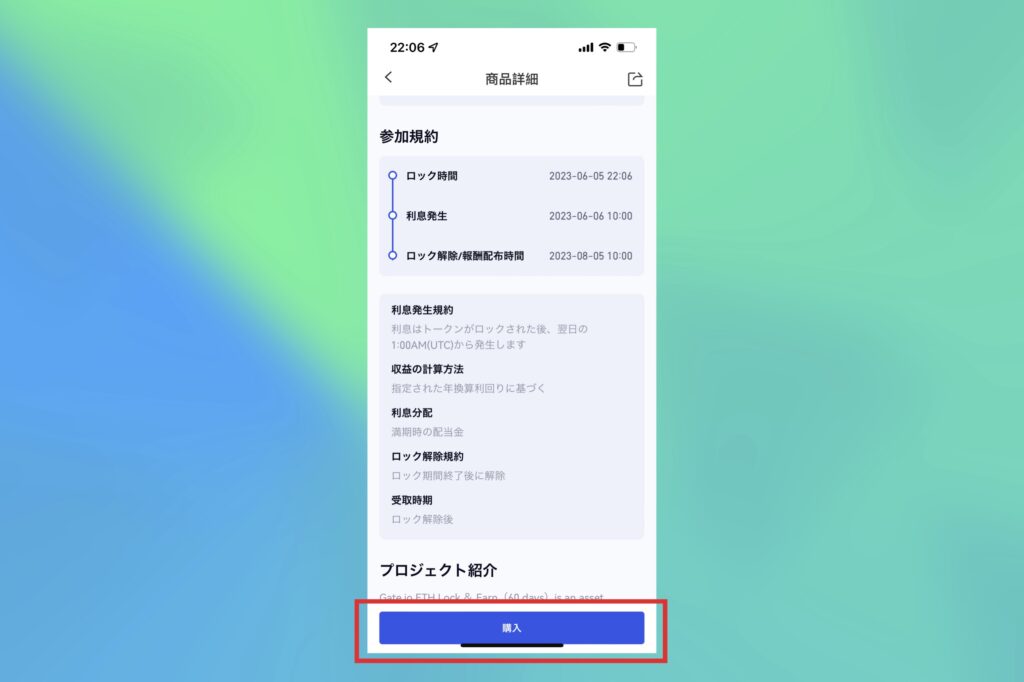
Gate.ioの使い方【スタートアップ(IEO・エアドロップ)】

Gate.ioのサービスの1つであるスタートアップとは、新規で上場されるトークンを入手(エアドロップ)できる機能のことです。トークンは、スタートアップページでUSDTを預けることで受け取れるようになります。得られるトークンは自身のVIPランクに応じて変わり、ランクが高いほど得られるトークンの数量が多くなります。
USDTは価格変動を起こす可能性が低いので、ある程度安心して預けられますね。
また、スタートアップからトークンを受け取ると預けたUSDTが返却されるので、ユーザーにとってリスクは低いと言えるでしょう。スタートアップの概要や参加方法については、「Gate.ioのスタートアップとは?」の記事で詳しく解説しています。気になる方は合わせて読んでみてください。
Gate.ioの使い方【NFT】

Gate.ioのプラットフォーム上には、NFTマーケットプレイスも用意されています。大半のNFTは取引する際にETHが必要になりますが、Gate.ioの場合はUSDTで取引します。また、取引所内に作られたマーケットプレイスであることから、ウォレットの接続も必要ありません。Gate.ioの現物アカウントにUSDTさえ入っていれば取引できるので、とてもスムーズです。
別サイトにアクセスする必要がない点も嬉しいポイントです。
では、実際にNFTマーケットプレイスの使い方を見ていきましょう。
まず、ホーム画面から「さらに見る」→「NFT」の順にタップしてください。すると、マーケットプレイスの画面が表示されるので、下にスクロールして購入したいNFTを探します。
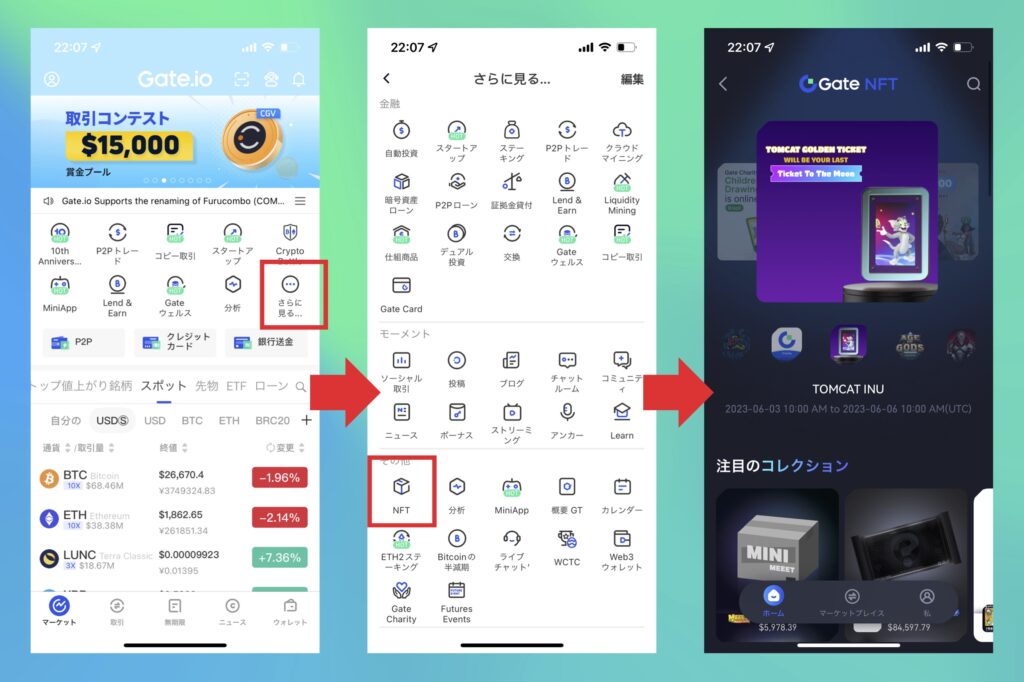
希望するNFTを見つけたらタップして「提供」をタップしましょう。すると、オファー画面に移るので、希望価格を入力→「確認」の順に進めれば、オファー完了です。
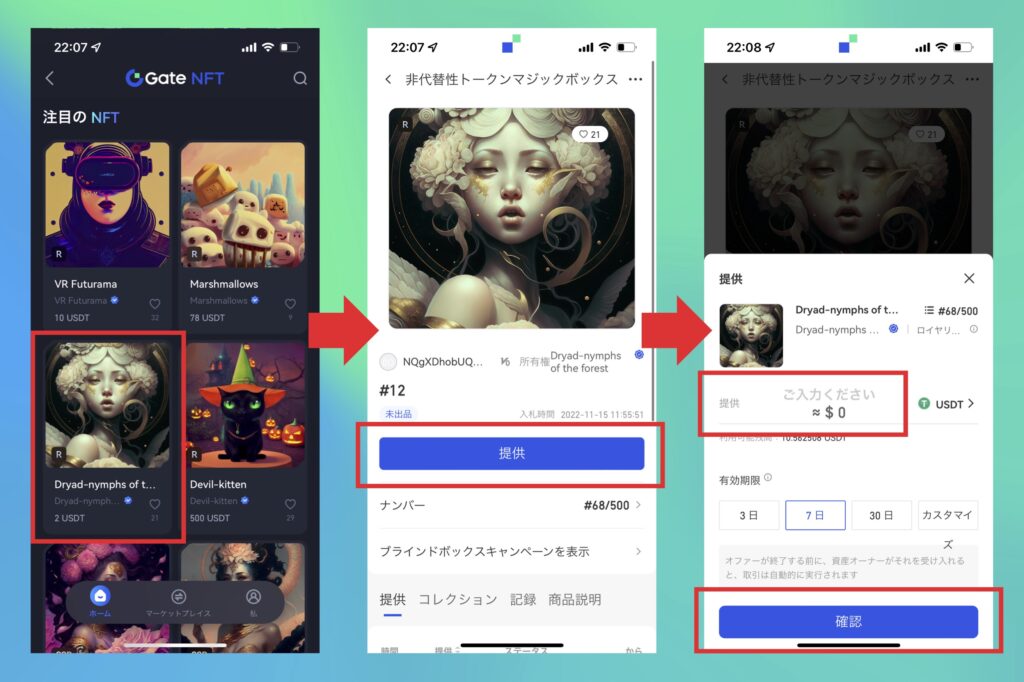
ちなみにオファーをキャンセルをしたい場合は、下部メニュー欄の「私」から「オファー記録」を開けば設定できます。他にも購入したNFTなどの確認は「私」から確認できるので、覚えておきましょう。
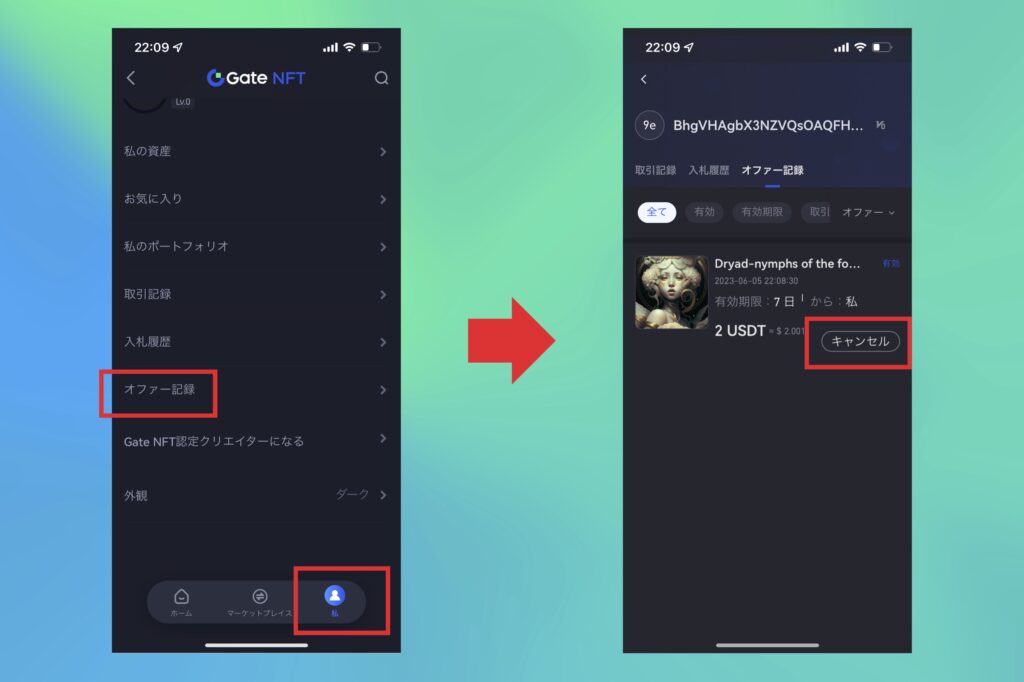
Gate.ioの使い方に関するよくある質問

Gate.ioは本人確認なしでも利用できますか?
口座開設は本人確認なしで進められますが、ほとんどの取引機能は本人確認を済ませないと利用できません。本人確認のレベルは3段階ありますが、レベル1のKYC認証さえ済ませればメインの機能は利用できます。
Gate.ioのサポートセンターへの問い合わせフォームは、どこのページに記載されていますか?
スマホアプリの場合「ホーム画面左上のアイコン」→「右上のサポートアイコン」の順にタップすると、サポートセンターに繋がります。
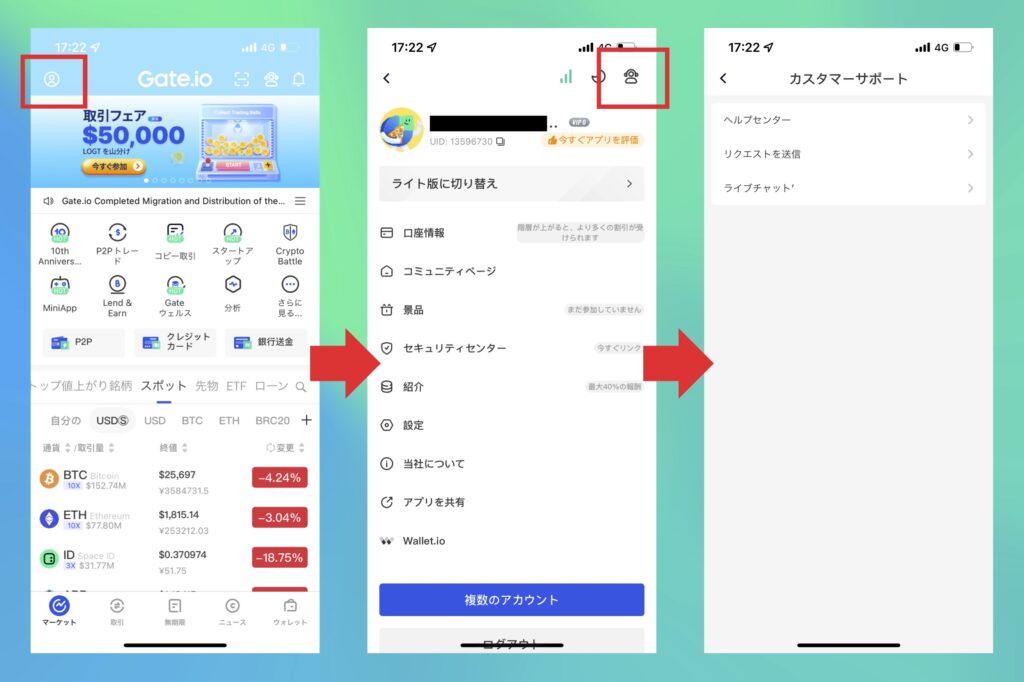
Gate.ioは2023年6月時点でも日本語対応していませんか?
8割程は日本語対応していますが、一部英語表記になっています。
まとめ:Gate.ioの使い方完全ガイド
Gate.ioの使い方について解説しました。Gate.ioは一部英語表記になっていたりするので、英語が苦手な方にとっては若干の使いずらさはあるものの「他の取引所に未上場の草コインを多く取り揃えている」というメリットがあります。また、デリバティブ取引が解放されたり、日本語対応が進んでいるので、今後より使いやすくなっていくはずです。いち早く有望なコインを見つけるためにも、Gate.ioの口座を用意して使い方をマスターしておきましょう。
参考文献
#Gate.io
#Gate.io使い方
#ゲート使い方











コメント失礼いたします。
こちらのページをいつも参考にさせていただいております。
ロック付きステーキングで、自動再投資のものを購入しましたが、解約方法が分かりません。
教えていただけると幸いです。
よろしくお願いいたします!
コメントありがとうございます。
下記ページに入り、1〜3の手順で償還できると思います!
https://www.gate.io/ja/lend-earn/my-lendings
①Lend & Earnの貸付のページに入ります。
②対象の通貨の右側に『償還』がありますので、選択しましょう
③数量を選択し『OK』をクリックし現物口座へ戻ります。
もし、できなければお手数ですが再度ご返信下さい。